Hagaha Dhamaystiran ee Ku Xidhida Wax walba Shaashada Bilowga ah ee Windows 8
Shaashada bilowga(Start) cusub waa tan ugu muranka badan ee Windows 8 . Shakhsi ahaan, waxaan u arkaa inay tahay soo-fure shaashad buuxda ah, taasoo sahlaysa inaad bilowdo app kasta oo aad rabto. Laakiin, ilaa aad wax ka aragto jidkayga, waxaad u baahan doontaa inaad barato sida ay u shaqeyso, tijaabiso oo aad la shaqeyso in muddo ah. Si aan kaaga caawiyo inaad noqoto mid wax soo saar leh, waxaan jeclaan lahaa inaan tuso sida loo dhejiyo shaashadda Start wax kasta oo aad u baahan tahay: Windows 8 apps, apps desktop, folders, maktabadaha, goobaha shabakadaha, shabakadaha, walxaha kontoroolka, iwm.
FIIRO GAAR AH:(NOTE:) Maqaalka waa la cusboonaysiiyay si loo tuso sida loo dhejiyo shayga Koontaroolka(Control Panel) ee shaashadda bilowga .(Start)
Sida loo dhejiyo Windows 8 apps
Tani waa hawl aad u fudud in la qabto. Marka hore(First) , hel app-ka aad rabto inaad ku dhejiso. Si tan loo sameeyo, midig ku dhufo meel aan la isticmaalin meel kasta oo ku taal shaashadda Start . Bar ayaa ka muuqan doonta dhanka hoose ee shaashadda.

Hadda dhagsi ama taabo All apps .

Tani waxay soo bandhigi doontaa dhammaan abka la heli karo ee ku jira kumbuyuutarkaaga.

Dooro app-ka aad rabto in lagu dhejiyo, adiga oo midigta gujinaya. Shaashad taabasho leh, kaliya taabo oo hay, adigoo xoogaa hoos u jiidaya. Ikhtiyaarada u diyaarsan abkaas gaarka ah waxa lagu soo bandhigay bar hoose.

Mid ka mid ah xulashooyinkaas waa Pin si aad u Bilowdo(Pin to Start) ama ka furto Bilawga(Unpin to Start) , iyadoo ku xidhan sida uu hadda yahay.

Guji ama taabo Pin si aad u Bilowdo(Pin to Start) abka la doortayna waxa lagu xidhi doonaa shaashadda bilowga . (Start)Unpin to Start waxa ay furaysaa abka haddii uu hore ugu yaalay shaashadda bilowga .(Start)

Hawl aad u fudud runtii.
Sida loo dhejiyo codsiyada Desktop
Mar labaad, waa inaad heshaa barnaamijka aad rabto inaad ku dhejiso shaashadda bilowga . (Start)Waxaad taas ku samayn kartaa adiga oo dooranaya hab-gaab barnaamijka (ie shortcut laga helay Desktop -ka ).

Ama waxaad baari kartaa kumbuyuutarkaaga si aad u heshid goobta barnaamijka lagu rakibay. Kadib, dooro faylka ugu weyn ee la fulin karo.

Dabcan, ikhtiyaar kale ayaa ah inaad kaliya raadiso codsiga aad rabto, adoo isticmaalaya sanduuqa raadinta ee File Explorer .

Kadib markaad meel dhigto codsiga Desktop -ka, midig ku dhufo ama taabo oo hay. Liiska macnaha guud, guji ama taabo Pin si aad u bilowdo(Pin to Start) .
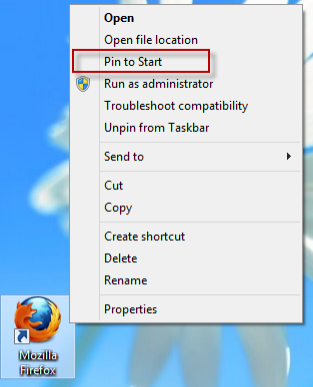
Hadda waxaad u boodi kartaa shaashadda bilawga(Start) , halkaas oo aad arki doonto in barnaamijka aad dooratay uu hadda u muuqdo codsi dhejis ah.

Sida loo dhejiyo galka iyo maktabadaha
Ku dhejinta galka ama maktabadaha shaashadda bilowga(Start) waxay la mid yihiin habka aad u dhejiso codsiyada Desktop . Kaliya(Simply) dooro galka ama maktabadda aad rabto in lagu dhejiyo, midig guji ama taabo oo hay oo dooro Pin to Start .
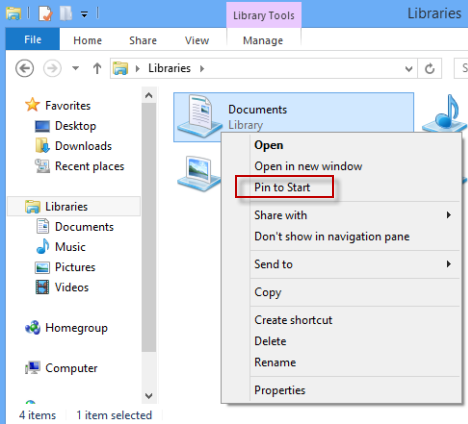
Hadda waxa lagu soo bandhigi doonaa shaashadda bilowga(Start) , sida barnaamijyada kale ee Windows 8 ama barnaamijka Desktop -ka.
Sida loo dhejiyo goobaha shabakada
Ku dhejinta goobta shabakadu waxay u shaqeysaa si la mid ah sida ku dhejinta galka ama maktabadaha. Waa inaad raacdaa ku dhawaad isla tillaabooyinkaas. Hel goobta shabakadda ee aad rabto, adiga oo isticmaalaya File Explorer . Goobta shabakadu waxay noqon kartaa kombiyuutar dhab ah ama gal la wadaago.
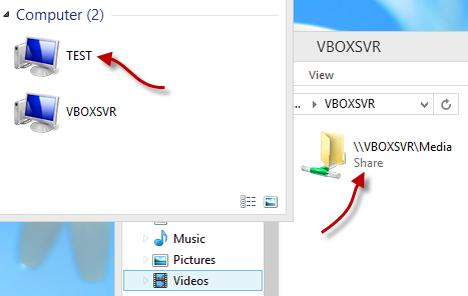
Kadib, midig guji goobta shabakada oo ka dooro Pin to Start menu-ka macnaha guud.

Hal shay oo ay tahay in la xasuusto: xitaa haddii goobta shabakadaas aan la heli karin, foornada aad abuurtay ayaa weli lagu soo bandhigi doonaa shaashadda bilowga .(Start)
Sida loo dhejiyo mareegaha aad jeceshahay
Ikhtiyaarka xiisaha leh ee Windows 8 waa suurtogalnimada in lagu dhejiyo boggaga shaashadda bilowga . (Start)Si kastaba ha noqotee, hadda, tani waxay shaqeysaa kaliya haddii aad isticmaasho Internet Explorer . Waxa fiican ayaa ah in aanay macno lahayn haddii aad door bidayso nooca Desktop -ka ama shaashadda buuxda ee Windows 8 nooca app.
Aynu aragno sida loo sameeyo marka aad isticmaalayso nooca app ee Internet Explorer . Talaabada ugu horeysa waa inaad si dhab ah u dhex gasho goobta aad rabto inaad ku dhejiso.

Kadibna, midigta ku dhufo meel kasta oo shaashadda ah oo aysan jirin walxo bog (ama ka jiid dhinaca hoose ama cidhifka sare). Tani waxay keenaysaa laba baararka: mid xagga sare ah iyo mid xagga hoose ee shaashadda ah.

Isticmaal kan hoose. Dhanka midig waxaad ku arki doontaa calaamad yar oo matalaysa biin.

Guji(Click) ama ku dhufo Meel yar oo macnaha guud ah ayaa la soo bandhigi doonaa, oo tusinaya laba ikhtiyaar: Ku dheji si aad u bilowdo(Pin to Start) iyo ku dar kuwa ugu cadcad(Add to favorites) . Guji ama taabo Pin si aad u bilowdo(Pin to Start) .
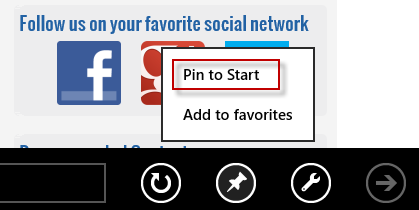
Markaad gujiso Pin to Start option, daaqad yar ayaa soo baxaysa halkaas oo aad ikhtiyaar u leedahay inaad magaca goobta ka badasho, haddii aadan jeclayn midka caadiga ah. Kadib markaad taas sameyso, mar kale dhagsii Pin si aad u bilowdo(Pin to Start) .

Hadda goobta aad jeceshahay waxaa lagu dhejiyay shaashadda bilowga(Start) , adoo isticmaalaya magaca aad bixisay.

Haddii aad doorbidayso inaad isticmaasho nooca Desktop -ka ee Internet Explorer , arrimuhu mar kale aad ayay u fudud yihiin. Ka dib marka aad dhammayso soo dejinta goobta aad jeceshahay, eeg midigta sare ee browserka. Waxaad halkaas ku arki doontaa dhowr astaamood. Midka ugu dambeeya waa soo- gaabitaanka menu -ka Qalabka .(Tools)

Guji ama ku dhufo ka dibna liiska Qalabka(Tools) ayaa soo baxaya. Guji ama taabo Kudar goobta si aad u bilowdo Shaashada(Add site to Start Screen) .

FIIRO GAAR AH:(NOTE:) Waxaad sidoo kale isticmaali kartaa furaha gaaban ee Alt+X si aad u soo qaadato isla menu.
Kadib markaad gujiso ama taabo, talefoon cusub ayaa laga heli doonaa shaashadda bilowga .(Start)
Sida loo dhejiyo walxaha xakamaynta
Markaad isku dayeyso inaad walxaha ka dhejiso Control Panel , habkayga ugu horreeya wuxuu ahaa inaan ka raadiyo shaashadda bilowga(Start) , midigta guji (ama riix oo hayso) ka dibna hel ikhtiyaarka ah inaad ku dhejiso si aad u bilowdo(Pin to Start) . Nasiib darro habkani ma shaqaynayo.
Sida kaliya ee lagu dhejin karo walxahan waa in la furo Control Panel , ka baadho goobta marka shayga la helo. Tusaale ahaan, waxaan rabay inaan ku dhejiyo Barnaamijyada iyo Tilmaamaha(Programs and Features) . Markaa waxaan galay qaybta Barnaamijyada(Programs) .

Kadib, midigta ku dhufo oo dooro Pin to Start .

Shayga Kontoroolka(Control Panel) hadda waxa lagu xidhay shaashadda bilowga .(Start)
Gabagabadii
Sida aad ku aragteen casharkan, ku dhejinta walxaha shaashadda bilowga(Start) waa hawl fudud oo qof kastaa samayn karo. Ha ka waaban inaad tijaabiso oo samee habayntaada Sidoo kale, ha iloobin inaad akhrido talooyinkayaga hoose, talooyinka kale ee wanaagsan ee ku saabsan ka shaqaynta shaashadda bilowga cusub.(Start)
Related posts
Hagaha dhameystiran ee Windows 7 Start Menu
Tilmaamaha Dhamaystiran ee Ku Xidhidhiyaha Wax walba Windows 8.1 Shaashada Bilowga ah
Sida loo habeeyo Tiles-ka lagu soo bandhigay Windows 8.1 Start Screen
Soo bandhigida Windows 8.1: Kooxda Gaaban ee Shaashada Bilowga & Magaca iyaga
Soo bandhigida Windows 8.1: Shaashada Bilowga u beddel Menu-Bilow
Sida gal kasta loogu dhejiyo bar-hawleedka Windows, 3 tillaabo
10 siyaabood oo loo abaabulo oo loo beddelo Windows 10 Start Menu - WebSetNet
Windows 10 Habka Tablet: Baro dhammaan waxa ku saabsan iyo sida loo isticmaalo!
Sida Looga Nadiifiyo Xogtaga Shakhsiyeed Tiles Shaashada Bilawga
Sida loo shaqsiyeeyo Start Menu gudaha Windows 11 -
Sida loo isticmaalo oo loo habeeyo Windows 11 Settings Degdegga ah -
Sida loo beddelo astaanta gaaban ee Windows 11 iyo Windows 10
Sida loo cabbiro Start Menu gudaha Windows 10 (3 hab)
3 siyaabood oo lagu qariyo barta shaqada ee Windows 10
Soo bandhigida Windows 8 & Windows 8.1: 6 siyaabood oo loo galo Shaashada Bilowga
Sida loo dhejiyo Start Menu gudaha Windows 10: Hagaha oo dhameystiran
2 siyaabood oo lagu beddelo luqadda ay isticmaasho Cortana gudaha Windows 10
Cilad-bixinta: Windows 10 Start Menu wuxuu ku xayiran yahay shaashad buuxda. Demi!
Sida loogu daro ama looga saaro icons-ka desktop-ka (goob-gaab) gudaha Windows
Sida loo cabbiro tiles gudaha Windows 10, ee ku yaal Start Menu
